大家好!我是 Hasshi,Liberogic有限公司的 UI 設計師。
我最近擔心的是,我在為我的輔助功能服務建立新的 LP(登入頁面)方面沒有取得太大進展。
幸好,負責設計我們公司網站的CEO忙得不可開交。但照這樣下去,我們根本無法繼續下去…

“好吧,至少在這裡起草一份草稿,以便總統更容易審查!”
一切都始於這個想法,使用 AI(Gemini)和設計自動化工具(FigmaMake)快速製作 LP這次我會以設計師的角度來分享整個過程和我的真實想法!
我們這次的目標是:讓總統對草案做出一些「紅色評論」!
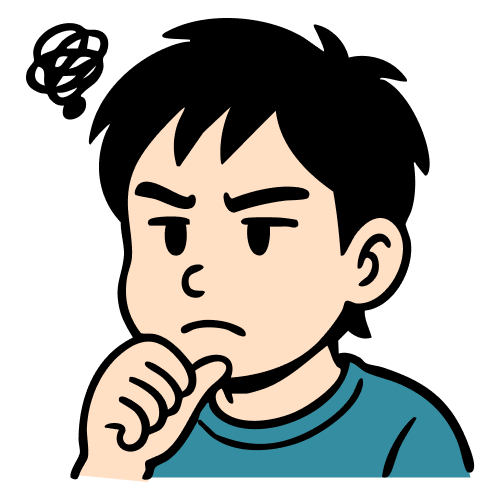
從一開始就不可能做出完美的事!是的!首先,一定要做出總統可以輕鬆評論的東西,這點絕對重要!
以閃電般的速度創建 LP 的完整過程(一旦習慣了,速度會更快!)
這次嘗試的生產流程實際的時間分配如下: 最耗時的是「重複」部分,是為了提高設計的準確性。
- 【分析】雙子座老師,您覺得這張 LP 怎麼樣?(15分)
- [文本生成]讓 Gemini 創建包含改進內容的著陸頁文本(15分)
- [即時創作]讓 Gemini 在 FigmaMake 上施展你想要的“魔法”(5分)
- [設計生成]FigmaMake,我先訂了!(5分)
- [重複循環]透過分析和生成循環提高準確性(1.5小時)
- 【Figma化】使用 Html to Design 外掛程式匯入 Figma(5分)
- 【Figma修正】對佈局問題的最終調整(30分)
讓我們仔細看看每個步驟!
STEP 1:【分析】雙子老師,您覺得這張LP怎麼樣? (15分鐘)
首先,我們讓 Gemini 閱讀我們現有的可訪問性頁面並獲得誠實的回饋。
[雙子座提示範例]
請分析以下 URL 上的網頁可存取性登入頁面,並列出其優點和缺點。
幾秒鐘後,分析結果就出來了:「『沒有案例分析,也沒有客戶評價,所以很難想像實施該服務的具體好處』……哇,太準確了,真是讓人心痛!不過,這是我自己說不出口的話,所以謝謝你們,Gemini!」他們能夠準確地用語言表達出我隱約感覺到的問題。

嘛,先了解現在的情況。這個頁面是我創建的,不過總之,我自己沒注意到的地方我會請雙子老師指出的!
步驟 2:[文字產生] 讓 Gemini 建立包含改進內容的 LP 文字(15 分鐘)
我們將複製並貼上步驟 1 的分析結果,並要求您建立包含改進建議的文字。
[雙子座提示範例]
根據上述分析結果,請為網頁無障礙落地頁建立文字結構方案。 (略)請將新增元素清晰標記為[範例文字]。
當你加入一些具體的文字,例如「顧客評價範例:XXXX有限公司:網站諮詢量增加了1.5倍!」時,它立刻就變得更像一個落地頁了。光是這一點就足以讓你感覺到你的工作已經完成了。

好的,我會把收到的批評清單交給 Gemini,讓他們把它變成一些很酷的東西。這才是人工智慧的最佳用途! ……哎呀,我得確保他們把它標記為“[範例文字]”,這樣我以後就不會搞混了。我有點急於下結論…
步驟 3:[創建提示] 讓 Gemini 在 FigmaMake 上施展「魔法咒語」(5 分鐘)
您將被要求提供在步驟 2 中建立的文字結構提案和您想要建立的設計圖像,並為 FigmaMake 產生英文提示。
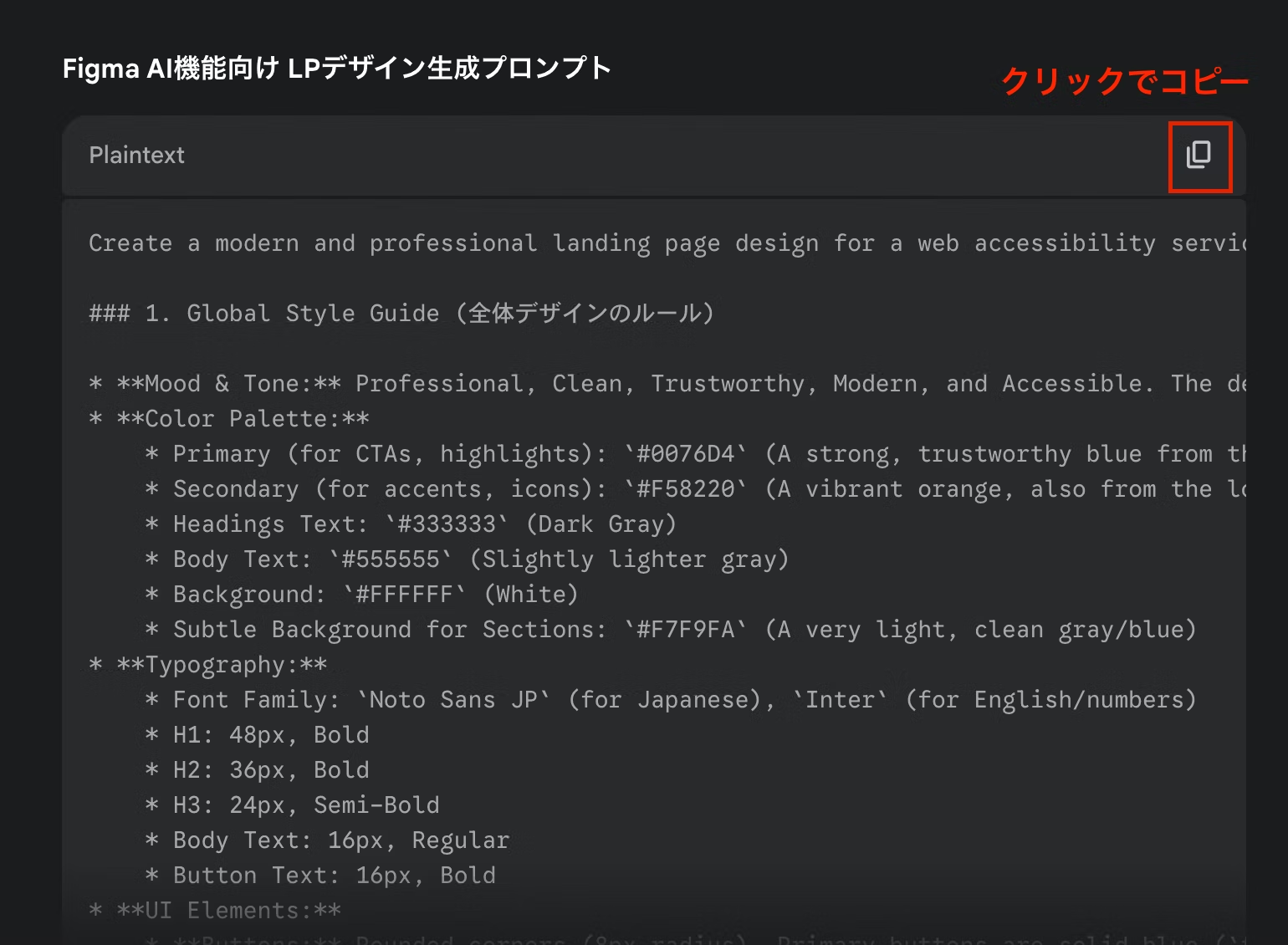

文字寫好後,就該設計了!這才是最有趣的部分!不過在此之前,我得先給 FigmaMake 寫個「提示」。我的英文不太好,表達不通,所以就交給 Gemini 老師吧。指望他了!
步驟 4:【設計生成】FigmaMake,剩下的交給我們! (5 分鐘)

現在,複製貼上魔法咒語,然後按回車鍵! ……或者說,你這麼說。也許我能一次得到一個神聖的設計? ……也許不行。或者也許?這種興奮有點像扭蛋,很有趣。
複製並貼上產生的提示,然後點擊「生成設計」按鈕。這幾秒鐘的等待出乎意料地令人緊張。然後,第一個設計就出現了。
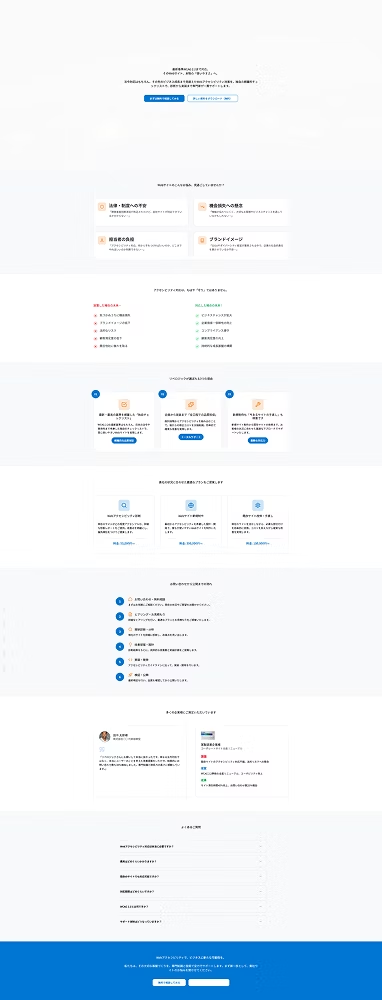
哇,完成了!不過還是有點簡單…我們會繼續調整設計和措詞。
但是,真正的行動從這裡開始。
步驟 5:[重複循環] 透過在分析和產生之間來回切換來提高準確率(1.5 小時)
接下來,就到了與 AI 進行腦力激盪的時間了。我們一邊查看 FigmaMake 產生的設計圖,一邊與 Gemini 商討想要改進的地方,並穩定地改進提示。
「喔不,不是那樣!」我大聲地自言自語。我的聲音可能在辦公室迴盪。但奇怪的是,我開始越來越喜歡這場集會了。
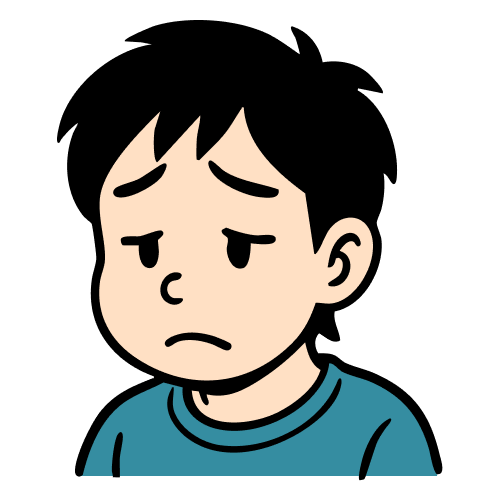
是的,第一次嘗試就不太順利!我知道會的!但我還是抱持希望!真正的行動從這裡開始,一場與人工智慧的三足比賽。是不是就像我是導演,Gemini是教練一樣?
這是最終的輸出

比第一張圖好多了。不過,刪除或添加不必要的部分很麻煩(可能是因為說明書是從日文翻譯成英文的,所以意圖經常無法準確傳達…)。
我認為在 FigmaMake 上可能無法再做任何事情,因此我採取了將其轉換為 Figma 資料然後進行更正的蠻力方法。
步驟 6:[Figmaize] 使用 Html to Design 外掛程式匯入 Figma(5 分鐘)
當設計方向確定到一定程度後,就可以將資料移轉到 Figma 了。具體步驟如下。
- FigmaMake 產生的設計首先以網頁的形式發布。
- 啟動 Figma 插件“Html to Design”。
- 輸入已發佈的 FigmaMake 的 URL 並執行導入!
你只需要使用“Html to Design”插件。複製並貼上你在 FigmaMake 中發布的頁面 URL,然後點擊按鈕。就這樣,網頁就轉換成了 Figma 中的圖層。真是太方便了!
FigmaMake 正式發布
首先,發布 FigmaMake。按一下“發布”,狀態將變更為“已發布”。
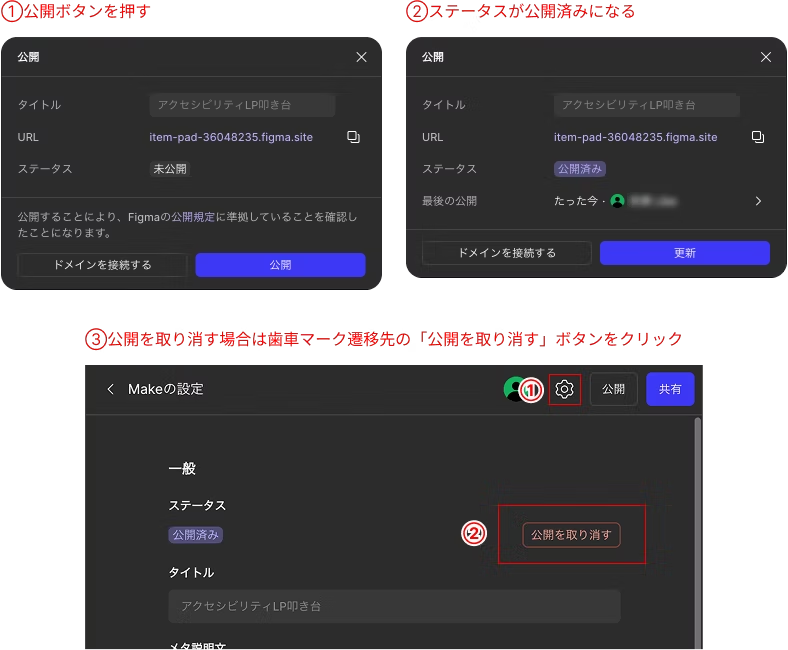
啟動 Figma 外掛程式“Html to Design”,輸入你發佈的 FigmaMake 的 URL,然後匯入!
啟動外掛程式並貼上您剛剛取得的 URL。然後點選「導入」按鈕,就完成了!
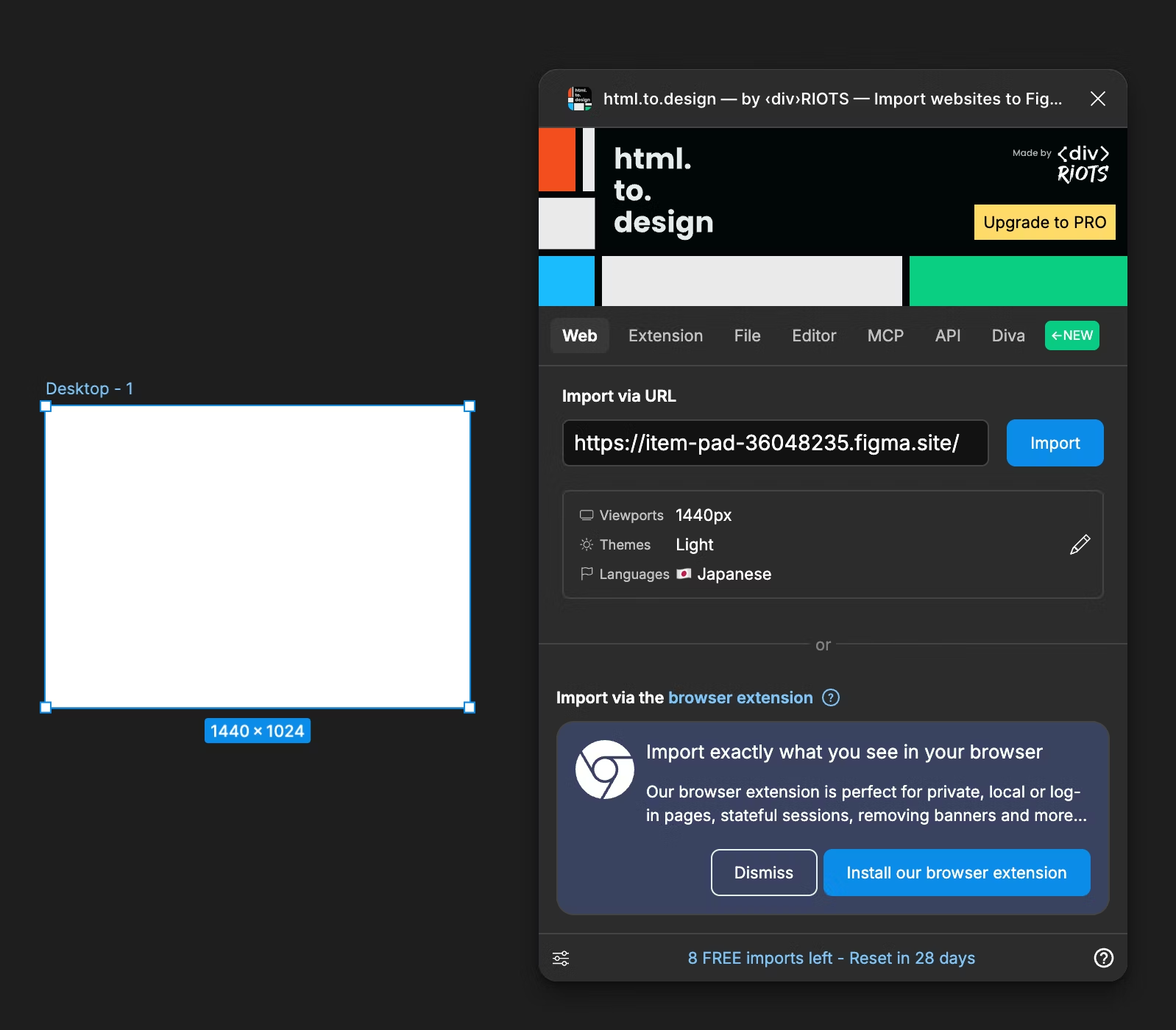
幾分鐘後,輸出的設計將顯示在 Figma 上。
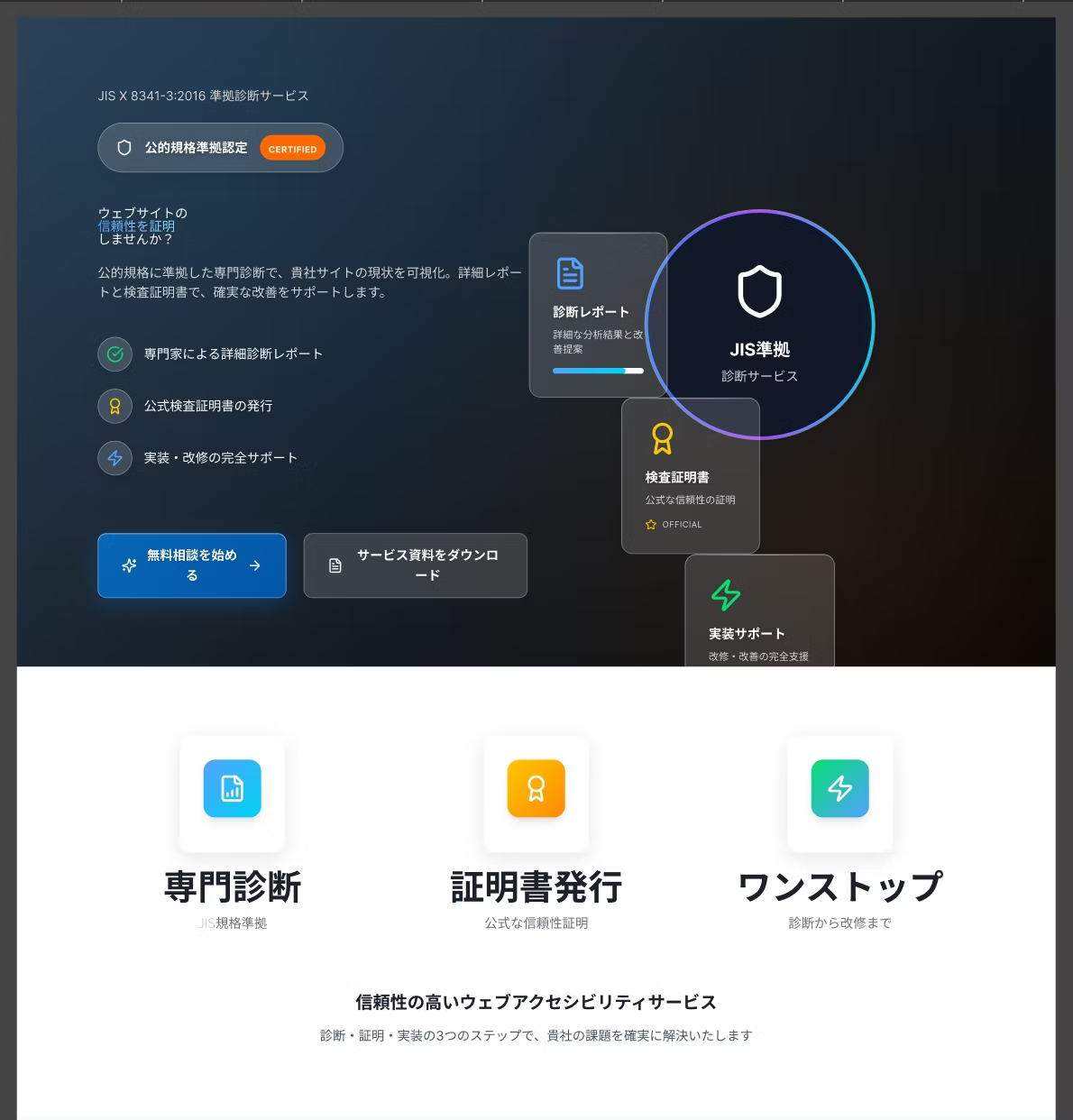
最後將公共狀態改為私人
完成這些步驟後,取消發布該貼文以將其恢復為私人狀態。
擔憂
目前,沒有設定公開狀態的密碼或建立開發環境的功能,因此如果您使用它來更新公司網站,則需要注意資訊外洩。
基本上,如果您創建的內容僅限於您自己的公司,或者您正在使用虛擬資訊建立草稿,我認為它不會產生任何影響,所以我認為最好根據專案來使用它(切勿將其用於不允許外部分發的項目)。
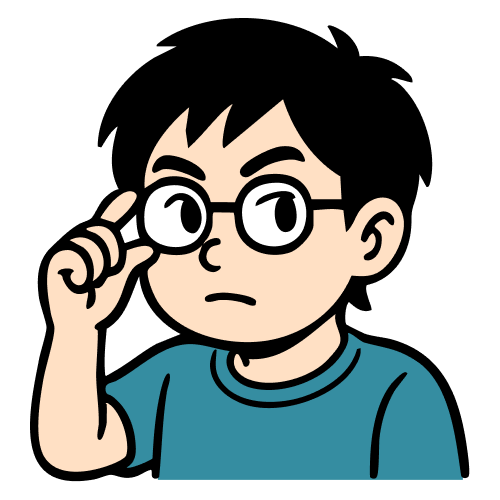
好了,看起來不錯!現在該介紹我的拿手好戲了,Figma!不好意思讓你久等了,兄弟!
STEP 7:[Figma 修正] 佈局問題的最終調整(30 分鐘)
新導入的資料仍然不夠完善,存在神秘的分組和溢出的文字框,有很大的改進空間。
從現在開始,一切都與穩定的修改工作有關:重新運行自動佈局,將脫節的元素重新組合成組件,調整整體邊距……這些小小的努力顯著提高了設計的質量,並將其變成了「適當的草稿」。
這是成品

隨著 LP 的深入,設計的粒度會降低,但我不確定這是否只是 AI 不可避免的一個方面,或者我的指令很差……我會繼續嘗試各種選項。
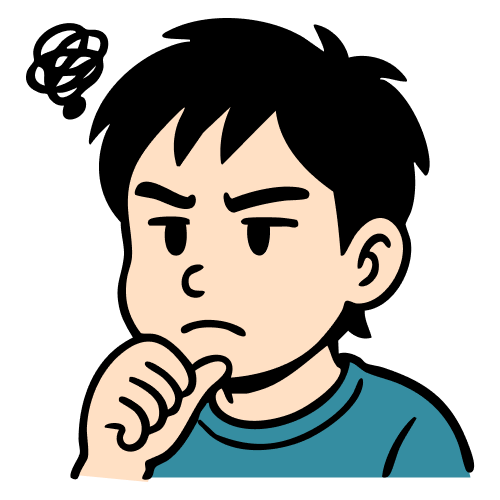
導入,然後……嗯,佈局比我想像的還要生動活潑!嗯,這都是AI辛勤工作的成果。現在是時候好好整理一下,表達我的愛了。
總結:創作感悟:「AI協同設計」的要點
透過這個生產流程我意識到,AI不是一根“魔杖”,而是一個“優秀的伙伴”。
- 創建草稿的節省時間的效果是巨大的:這比從頭開始製定作文計劃要快得多。
- 關鍵在於反覆試驗循環:創造好的設計需要耐心以及與人工智慧的反覆對話。
- 最後一步:品質取決於設計師不是盲目地接受AI所創造的東西,而是有意圖地完成它。
順便說一句,當我膽怯地將這份草稿展示給總統時…「哦,這太有意思了!這樣討論就更容易推進了!有了起點就有很大的不同,謝謝!”他們就是這麼說的。

太棒了!努力都值得…!今晚的啤酒味道真好!
暫時就這些!等社長把紅墨水加完之後,LP 的正式版會作為後半部發布!
為什麼不嘗試與人工智慧合作創造新的設計呢?
.png?fit=crop&w=1280&h=560&fm=avif)

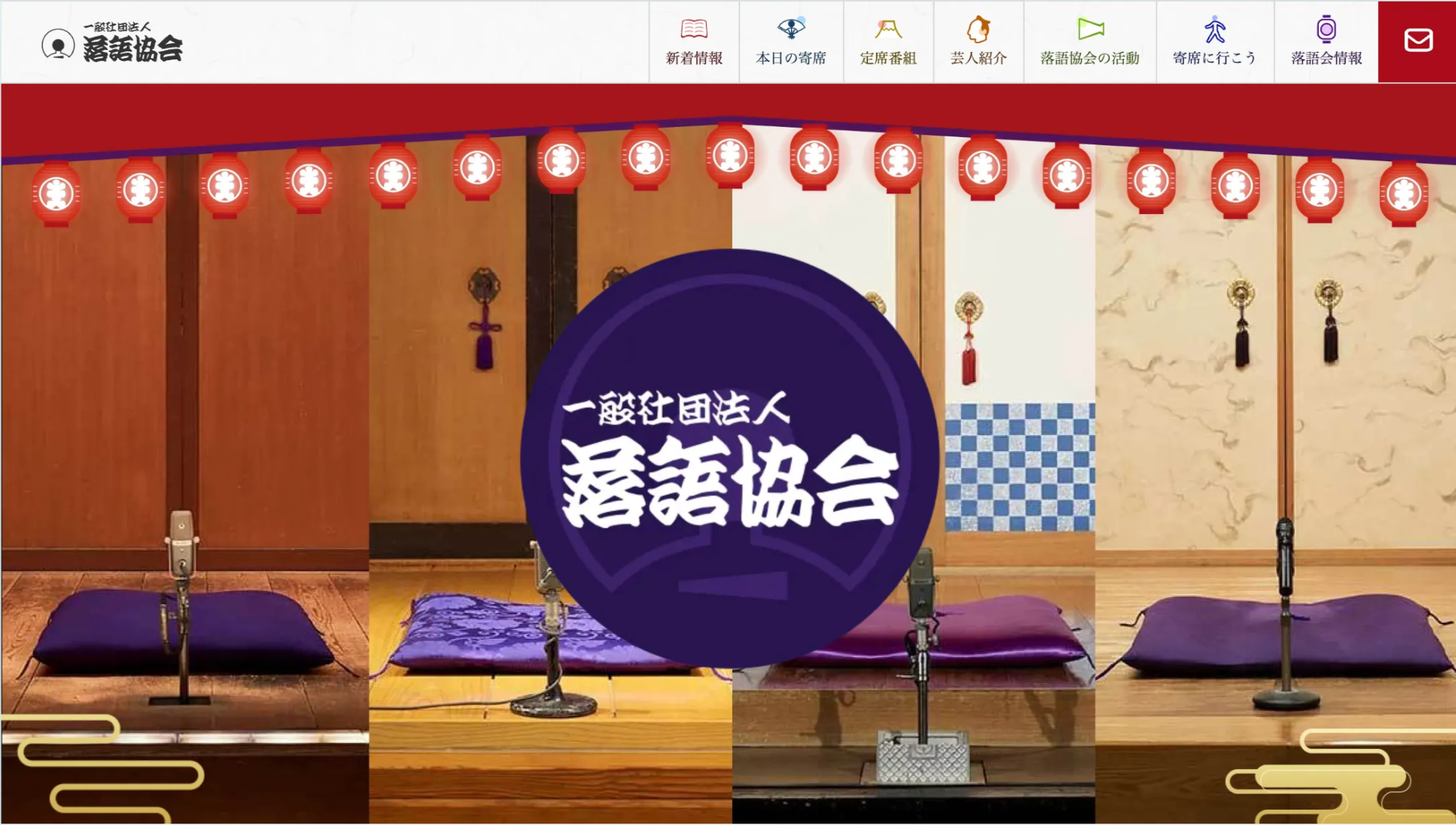


UI 設計每天都在更新!我也在思考如何將無障礙功能融入 LP 設計中。最近沒怎麼用標記語言,一直在想:「我是否也該改進 JS 程式碼?」我超愛北村拓実!
Hasshi
網頁設計師 / 2018年入職 / Kokoro 仍是一位嶄露頭角的設計師